Table of contents
分组可能是你在平面设计课上最先学会的工具之一,因为它对保持你的工作有条理很重要。 无论是你的电脑文件还是你正在工作的Adobe Illustrator中的艺术板,都是如此。
我作为平面设计师已经工作了近九年。 从创建品牌标志到插图和图形,我总是对我的对象进行分组。 我是说,这是必须的。
我无法想象一个接一个地移动你的标志上的对象。 从技术上讲,你可以选择所有对象并移动,但分组只是更容易,并确保它看起来相同。
至于插图和图画,我把我画的轮廓分组,因为当我需要缩放或移动整个轮廓时,就容易多了。
来回返工是很烦人的。 设计师很忙,我们讨厌返工!所以我创建了这个教程,涵盖了为什么分组很重要以及如何在Adobe Illustrator中对对象进行分组。
让物体成为朋友。
什么是Adobe Illustrator中的分组?
想象一下,你正在创建一个标志,一般来说,一个标准的标志包括一个图标和文本(公司名称,甚至口号)。
你分别创建图形图标和文字部分,对吗? 但最终,当你完成这两部分后,你会将它们组合成一个标志。 例如,这是一个由字体和图标组成的经典标志。

我用四个对象创建了这个标志:字母 "i"、问号图标、文字 "illustrator "和文字 "How"。 所以我把这四个对象分组,使之成为一个完整的标志。
为什么要对对象进行分组?
分组对象是保持你的作品有条不紊的一个好方法。 分组使你更容易移动、缩放和重新着色一个由多个对象组成的物体。
继续以标志为例。 如果我在对象没有分组的情况下移动标志会发生什么?
正如你所看到的,当我点击标志时,只有 "i "被选中。 这意味着当你的对象没有被分组时,你只能移动你选中的部分。

然后我试着向上移动标志,但只有被选中的对象 "i "在移动。 明白是怎么回事了吗?

现在我把这四个对象分组。 所以当我点击标志的任何地方时,整个标志都被选中。 我可以在整个标志周围移动。

如何在Adobe Illustrator中对对象进行分组
注意:截图取自Illustrator CC Mac版,Windows版可能看起来略有不同。
最快的方法总是使用键盘快捷键。 但如果你喜欢一步一步地做,以避免任何麻烦,你也可以从头顶的菜单中对对象进行分组。
无论哪种方式,你必须做的第一步是使用选择工具(V)选择你想分组的对象。 在艺术板上点击并在对象上拖动以选择多个对象,或使用键盘快捷方式 命令+A 来选择所有的对象,如果这是你的情况。
现在你有两个选择,键盘快捷键还是点击?
1.键盘快捷键。 命令+G (Windows用户为Ctrl+G)
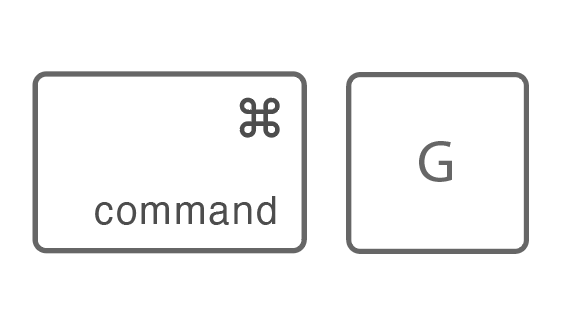
任务完成了。
2.从头顶的菜单中,转到 对象> 组 .
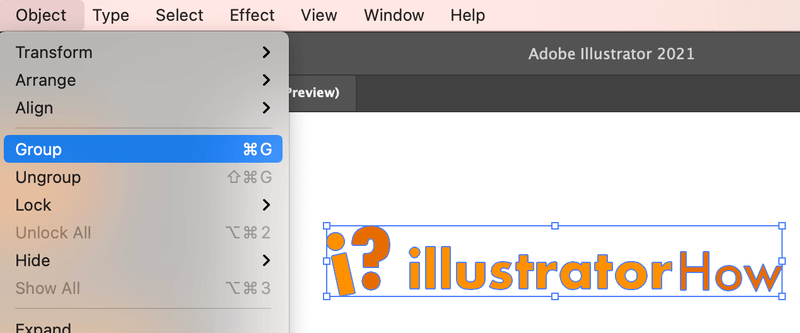
也没有那么复杂。
有用的提示
如果你想编辑一个分组对象的特定部分,只需双击你想编辑的区域,就会出现一个新的图层窗口,你可以改变颜色、笔触或其他修改。 完成后再双击,以便返回到你的原始工作空间。

例如,这里我想改变问号的颜色,所以我双击并从颜色面板中选择一种颜色。

当你在一个组内有一个组时,只需再次双击,直到你到了你想修改的区域。
更多疑虑?
还有一些关于在Adobe Illustrator中分组对象的事情,你可能也想知道。
我可以在Adobe Illustrator中制作图层组吗?
是的,你可以在Illustrator中按照与分组对象相同的步骤对图层进行分组。 选择你想合并的图层,并使用键盘快捷键Command+G。
如何在Illustrator中把多个对象变成一个?
你会惊讶于在Adobe Illustrator中组合对象是如此简单。 有许多方法可以做到这一点,但最常见的是使用形状生成器工具、探路者或分组。
Illustrator中取消分组的快捷键是什么?
解除对象分组的快捷键是Command+Shift+G(在Windows中是Ctrl+Shift+G)。 用选择工具(V)选择对象,并使用快捷键来解除分组。

几乎完成了
如果你想确保当你移动、缩放、复制或粘贴时,你的作品中的所有对象都保持在一起,请确保对它们进行分组。 当你从多个对象创建作品时,不要忘记对对象进行分组。
保持你的作品有条不紊将避免不必要的返工和头疼。

